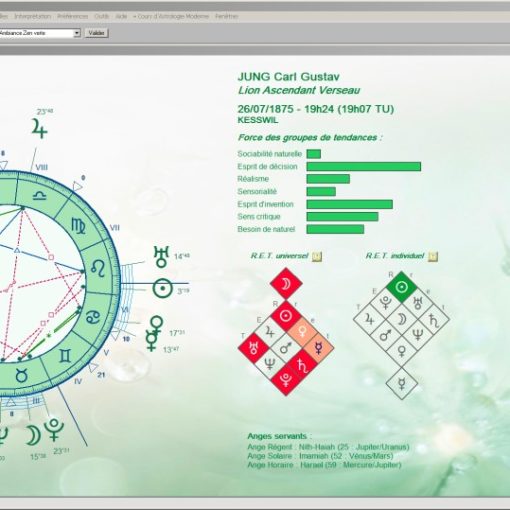Depuis la version 9.35 d’Azimut35 Pro 3 (rebaptisé Azimut35 Diamant depuis la version 10) il est dorénavant possible d’automatiser le transfert des études astrologiques sur un site Web distant. Cette fonctionnalité était attendue par les professionnels souhaitant exploiter Azimut35 en lien avec leur propre site dédié à l’astrologie.
Ce billet a pour objectif de décrire la manière de configurer Azimut35 pour mettre en place le transfert des publications sur votre site Web.
1re étape : paramétrer la connexion FTP
Dans les préférences, sélectionnez ‘Gestion des publications’ et cliquez sur le bouton <Configuration FTP>
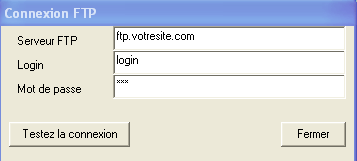
- Indiquez l’adresse du serveur, dans l’exemple ci-dessus : ftp.votresite.com,
- Entrez votre login ou identifiant puis votre mot de passe.
- Ensuite testez la connexion en cliquant sur <Testez la connexion>. Le test prend généralement quelques secondes ou un peu plus s’il y a une erreur dans les données FTP que vous avez renseignées.
Si la connexion est établie, un message apparaît en couleur verte pour vous le signaler, comme ci-dessous :
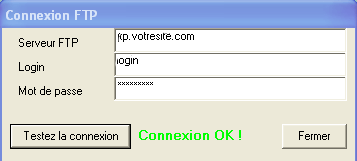
La première étape est OK, passion à l’étape 2
Deuxième étape : paramétrer le chemin d’accès au dossier où seront transférées les publications
Il y a 2 infos à saisir :
- L’adresse (l’URL) de votre site Web qui doit commencer par « http:// » et se terminer par un « / ». ex : « http://www.votresite.com/ »
- le dossier de votre site Web dans lequel seront transférées les études publiées. Le nom du dossier doit se terminer par un « / » (Remarque : ce dossier doit être préalablement créé à la racine de votre site Web grâce à un logiciel FTP (Filezilla par exemple, il est gratuit). Je reviendrai sur ce point dans l’étape suivante). Exemple de nom de dossier : « publications/ »
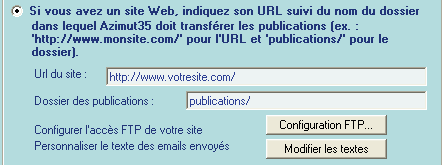
3e étape : dans votre espace FTP de votre site, autorisez l’écriture dans le dossier des publications.
Vous devez avoir créé un dossier à la racine de votre site Web afin qu’Azimut35 puisse y transférer les études. Pour ce faire il existe différents logiciels FTP (Filezilla est très bien et de plus est gratuit) permettant de créer des dossiers, transférer des fichiers sur votre site Web. Vous allez donc créé un dossier à la racine de votre site Web (dans notre exemple il se nomme « publications ») et surtout vous allez autoriser l’écriture sur ce dossier afin qu’il puisse recevoir les études transférées. Cette opération s’appelle sur FileZilla « droits d’accès au fichier… ». Il vous faut indiquer la valeur numérique suivante pour autoriser l’écriture : 707.
4e étape – Copie des fichiers d’Azimut35 utilisés dans la mise en page des études HTML sur votre site Web
Via votre logiciel FTP, transférer dans le dossier des publications que vous avez indiqué à l’étape 2 les images et les feuilles de style utilisés dans les études HTML. Ces fichiers sont situés d’une part dans le dossier des études HTML nommé ‘/Etudes_HTML/’ et, d’autre part, dans le dossier des illustrations nommé ‘/illustrations/’. Vous pouvez accéder à ces dossiers depuis Azimut35 en cliquant sur menu Fichier > Ouvrir le dossier des fichiers de données.
Les fichiers à transférer vers votre dossier des publications de votre site Web sont les suivants :
Depuis le dossier ‘/Etudes_HTML’ : azimut35.css, azimut35-modele2.css, background.jpg, background-modele2.gif, background-modele3.jpg, barre.gif, barre-modele2.gif, barre-modele3.gif, filigrane.jpg, print.jpg, envoyer.jpg
Depuis le dossier ‘/illustrations’ : tous les fichiers présents
Si tout est ok, vous pouvez passer à l’étape 5. A ce niveau l’essentiel est fait et Azimut35 peut maintenant transférer automatiquement les études publiées.
Cinquième étape : personnalisez le texte des emails envoyés à vos clients
Quand une étude est transférée automatiquement, un email est généré automatiquement dans votre logiciel de messagerie lorsque vous cliquez sur le bouton « Envoyer » de l’étude astrologique publiée dans votre navigateur Web.
Il est préférable de personnaliser le texte proposé selon le type d’étude publiée. Dans Azimut35 il y a 4 type d’études : le portrait, l’analyse prévisionnelle, l’étude de couple et l’horoscope mensuel.
Pour modifier les textes des emails, cliquez sur le bouton <Modifier les textes>. Puis sélectionnez le type de l’étude et modifier le texte. C’est simple à faire.
A présent Azimut35 est prêt pour être exploité en lien avec voter site Web. A vous de jouer !